So installieren Sie standardmäßig eine andere Suchmaschine in einem Browser
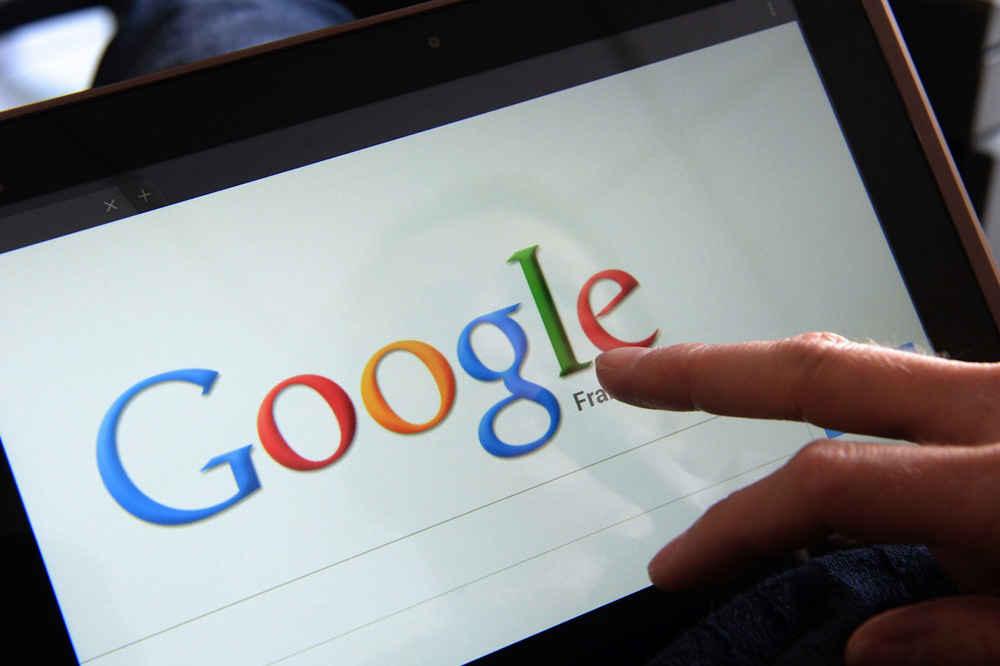
- 3284
- 960
- Lina Leberer
Die Hauptmasse der Zeit am Computer, die jeder Benutzer im Internet verbringt. Besuchen Sie soziale Netzwerke und die Suche nach einer Vielzahl von Informationen, ob Bilder, Videos, Musik oder andere Inhalte etwas, das niemand in der modernen Welt sein Leben ohne sein Leben nicht vorstellen kann. Es gibt eine Vielzahl von Browsern und „Suchmaschinen“, die seine Vor- und Nachteile haben, darunter jeder Benutzer, was er mag, was er mag. In diesem Artikel werden wir herausfinden, wie die Standardsuchmaschine in jedem der beliebten Webbrowser geändert werden kann. Lasst uns beginnen. Gehen!
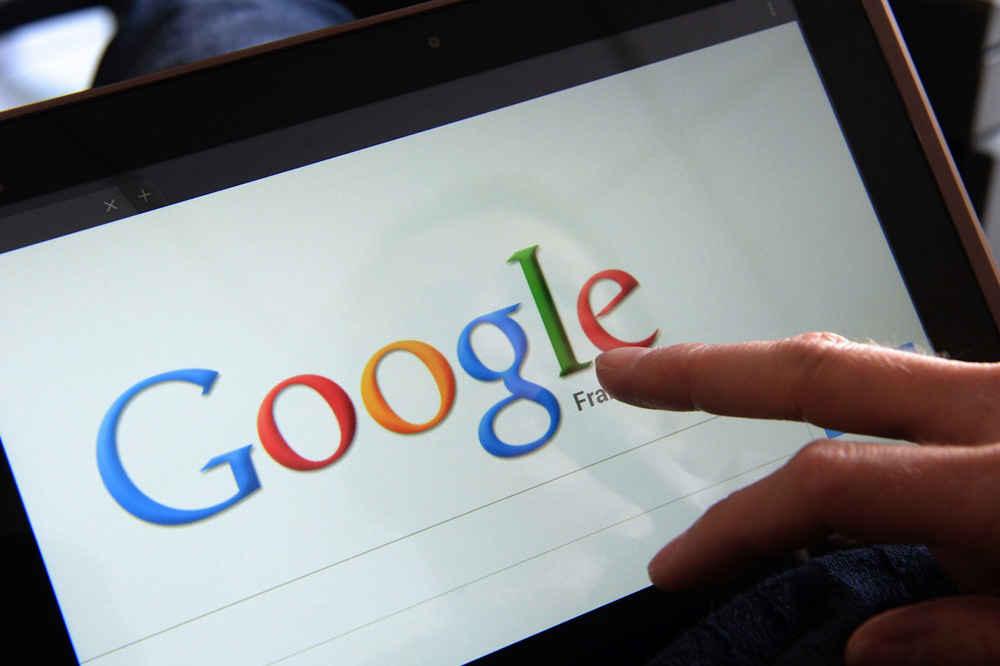
Für diejenigen, die Google Chrome verwenden, lautet der Algorithmus der Aktionen:
- Öffnen Sie das Beobachtermenü (Symbol in Form von drei horizontalen Streifen);
- Gehen Sie zu den Einstellungen;
- Klicken Sie in der Schaltfläche "Suche" auf die Schaltfläche "Steuerungssysteme"
- Ein Fenster wird vor Ihnen mit einer Liste aller Optionen geöffnet, in denen Sie die richtige auswählen müssen
- Neben dem Namen sehen Sie die Schaltfläche "Standardmäßig verwenden". Klick es.
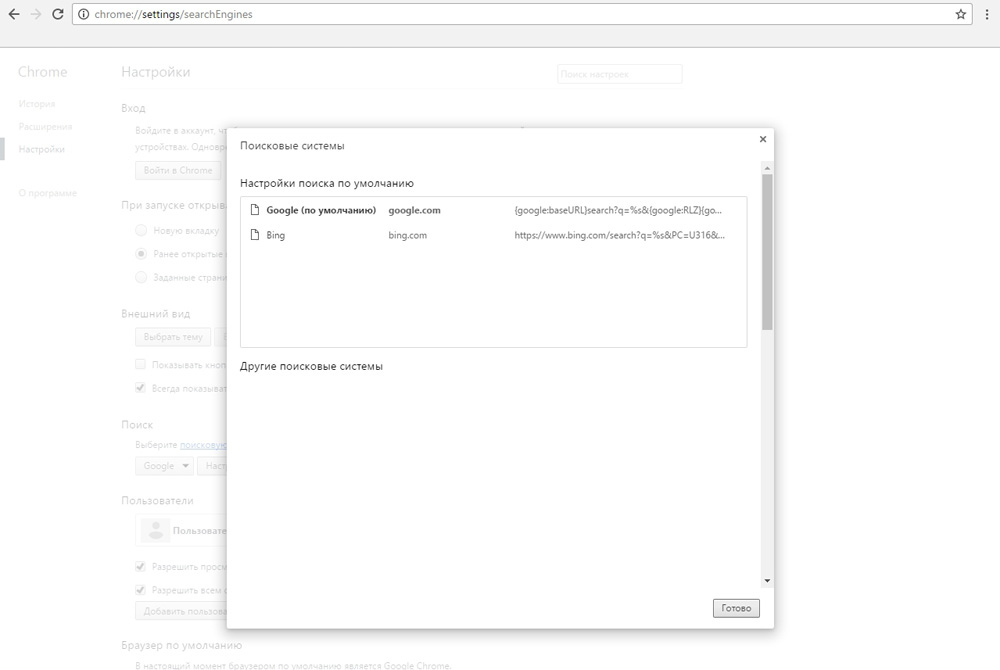
In den Einstellungen können Sie Autos wie Rambler, Bing, Post in die Einstellungen hinzufügen.ru, das ist möglicherweise nicht in der Liste. Für yandex.Browser alles wird fast gleich gemacht.
Wenn Sie Internet Explorer verwenden, machen Sie die folgenden Schritte aus:
- Klicken Sie auf den Pfeil in der Nähe des Symbols der Lupe in der Adressleiste und klicken Sie auf die Zeile "Hinzufügen"
- Wählen Sie im geöffneten Fenster die Option, die Sie vom vorgeschlagenen benötigen, und fügen Sie sie mit der entsprechenden Taste zum Internet Explorer hinzu
- Stellen Sie sicher, dass Sie das Element "standardmäßig verwenden" markieren Sie.
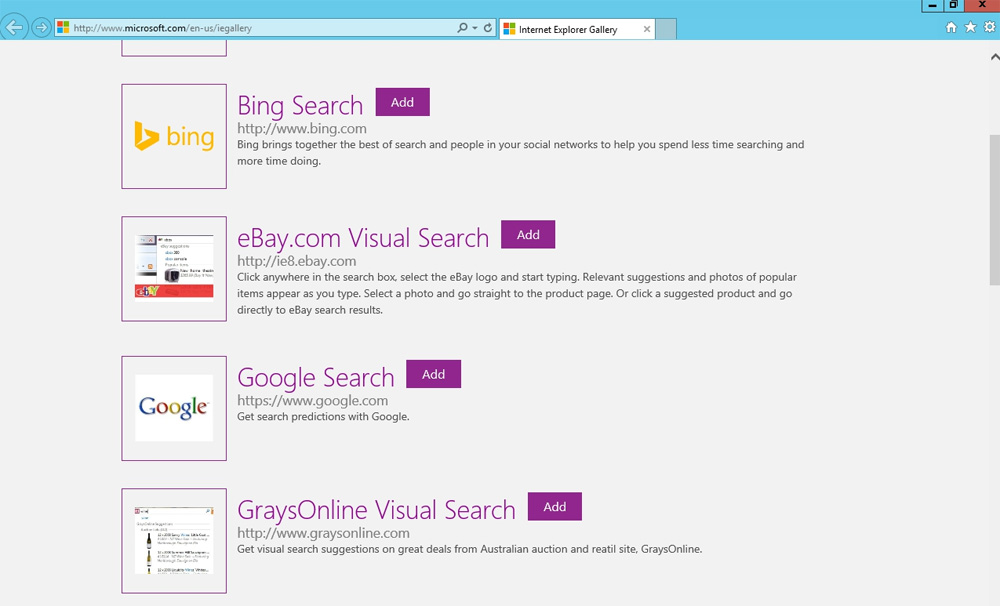
Im Mozilla Firefox-Webbrowser sieht der gesamte Prozess so aus:
- Klicken Sie auf das Bild der "Suchmaschine" neben der Zielzeile
- Wählen Sie in der geöffneten Liste die gewünschte Option aus
- Falls es fehlt, klicken Sie auf das "Management von Suchmaschinen";
- Folgen Sie als nächstes dem Link mit den Plugins
- Wählen Sie in der angezeigten Liste die richtige aus und klicken Sie auf die Schaltfläche "Zu Firefox hinzufügen"
- Vergessen Sie nicht, den Gegenstand "Machen Sie den Strom ..." zu markieren;
- Klicken Sie am Ende auf "Hinzufügen".
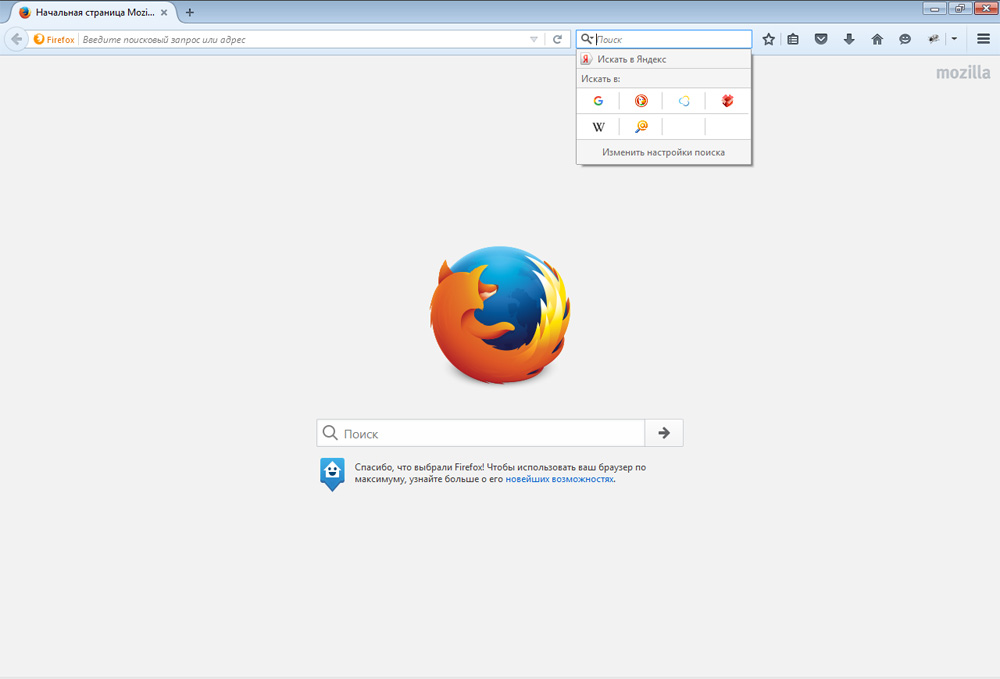
Um die Suchparameter in der Opera zu ändern, führen Sie die folgenden Schritte aus:
- Verwenden Sie die Alt+P -Schlüsselkombination, um zu den Einstellungen zu gehen
- Gehen Sie im Menü links zur Registerkarte Browser
- Geben Sie im Abschnitt "Suche" das gewünschte Auto an.
Wenn Sie Microsoft Edge verwenden, wird die Bearbeitungsparameter wie folgt durchgeführt:
- Klicken Sie in Form von drei Punkten auf das Symbol, um zum Edge -Menü zu gelangen
- Klicken Sie anschließend auf "Weitere Parameter anzeigen"
- Im Abschnitt "Suchen Sie in der Adresszeile mit" Klicken Sie auf den Punkt "Neu hinzufügen";
- Es wird ein spezielles Feld angezeigt, in dem es notwendig ist, die Adresse der gewünschten Maschine einzugeben
- Klicken Sie auf den Link "Standardmäßig verwenden" unter dem Feld, um die Adresse einzugeben.
Apple Computers Benutzer mit einem Safari -Browser müssen die folgenden Aktionen ausführen:
- Öffnen Sie das Safari -Menü;
- Gehen Sie zu den Einstellungen;
- Gehen Sie zur Registerkarte "Suche"
- Installieren Sie die gewünschte Option im entsprechenden Feld.
Jetzt können Sie Ihre bevorzugte Suchmaschine einfach in jedem Browser installieren. Nachdem Sie Opera, Chrome, Edge, Internet Explorer, Mozilla, Safari oder Yandex für sich selbst eingerichtet haben, ist es viel bequemer und angenehmer, mit einem bestimmten Programm zu arbeiten. Schreiben Sie in die Kommentare, ob der Artikel Ihnen geholfen hat, das Problem zu verstehen, und fragen Sie, ob etwas unverständlich bleibt.
- « Installation und Entfernen eines Kennworts in einer Word -Datei, ein Verbot des Anzeigens oder Bearbeitens
- So werden Fehler 1068 los »

